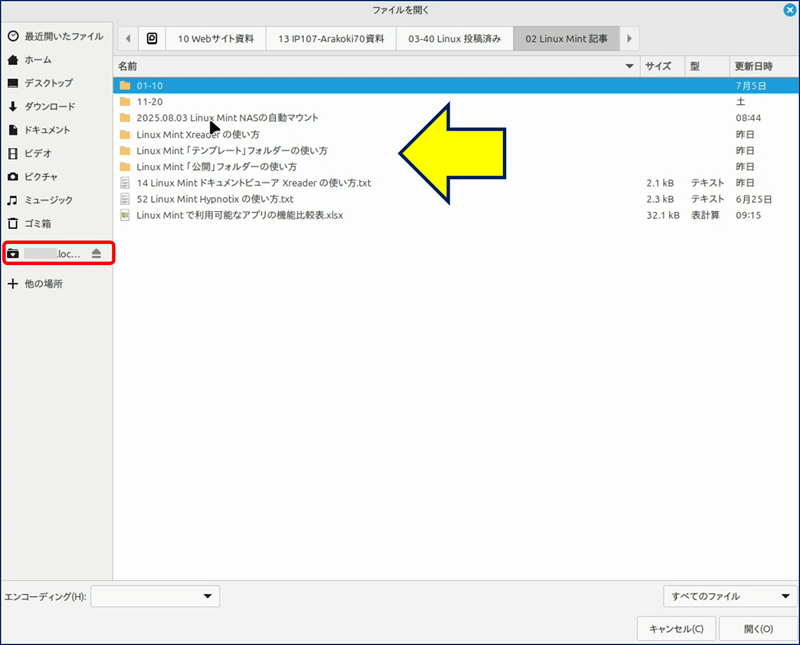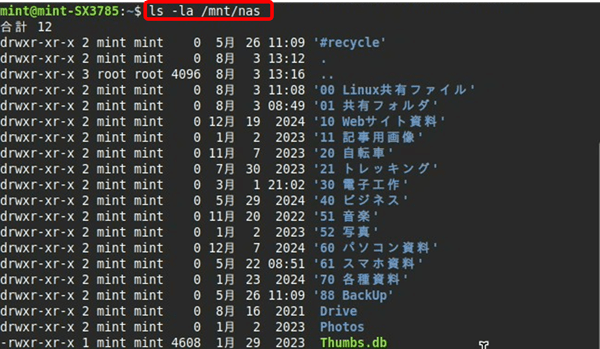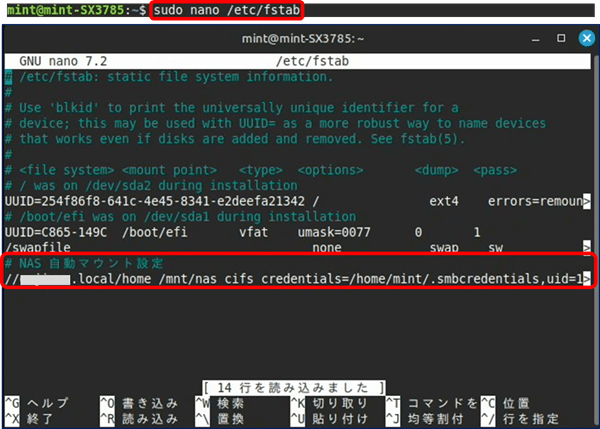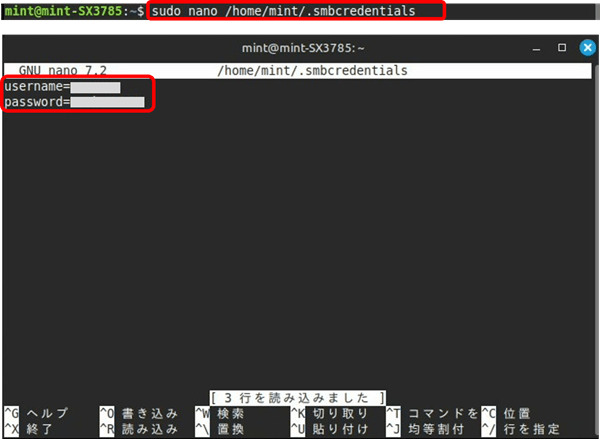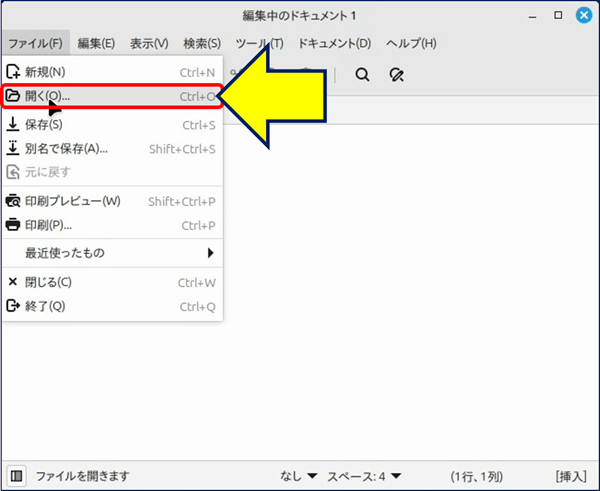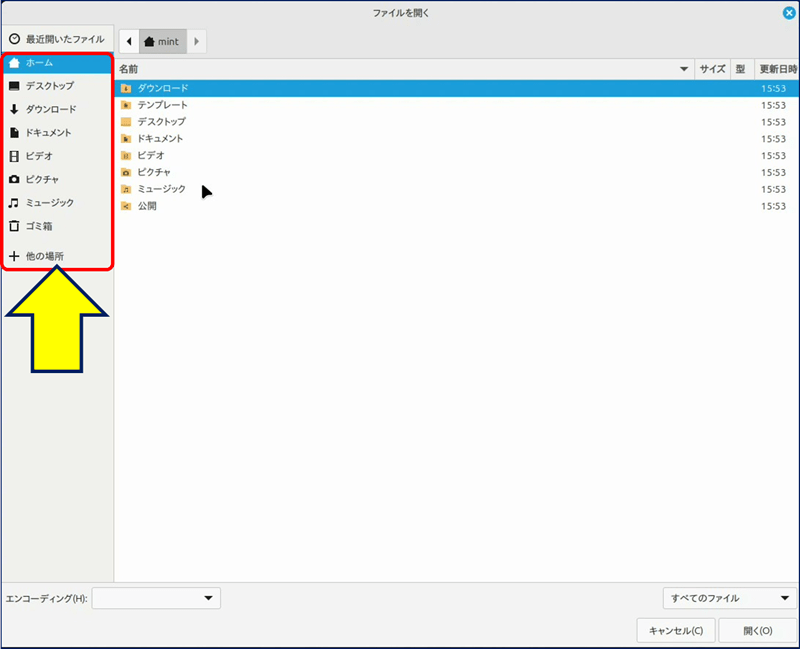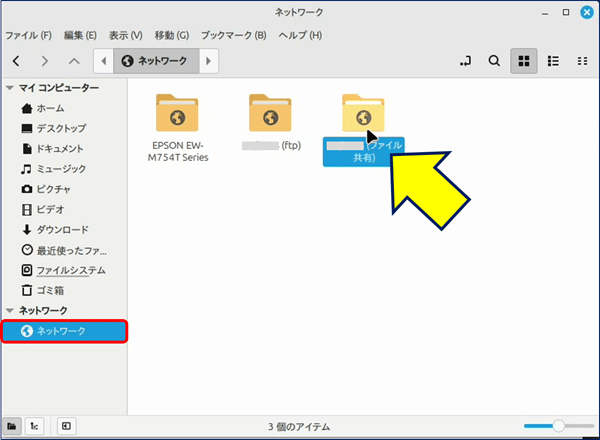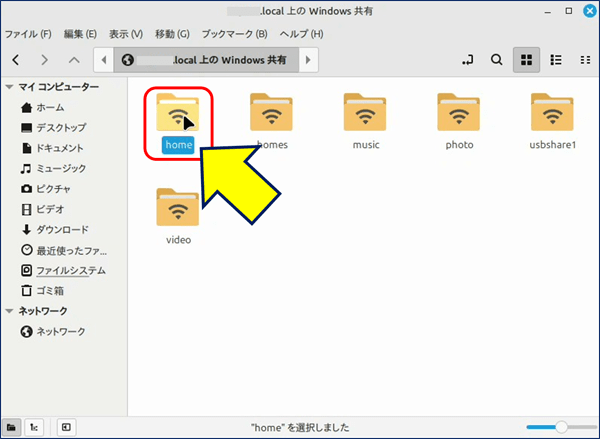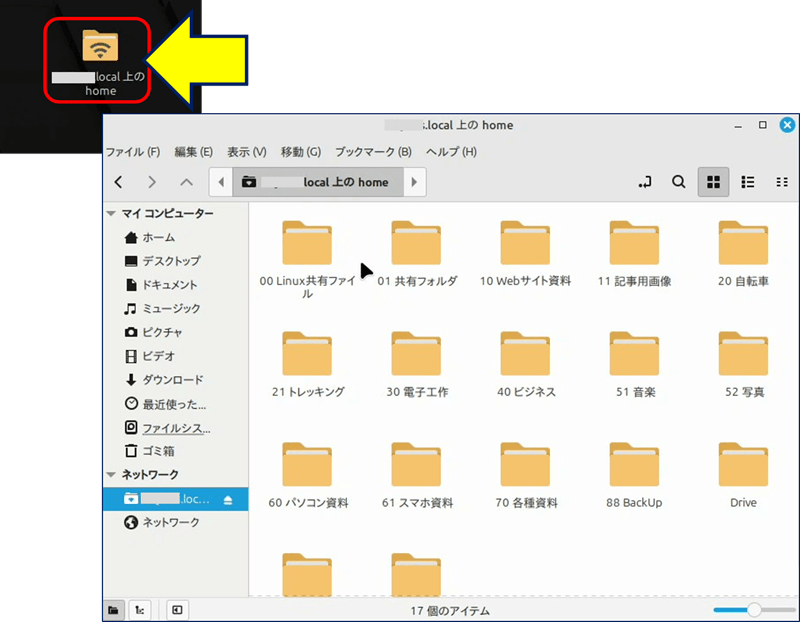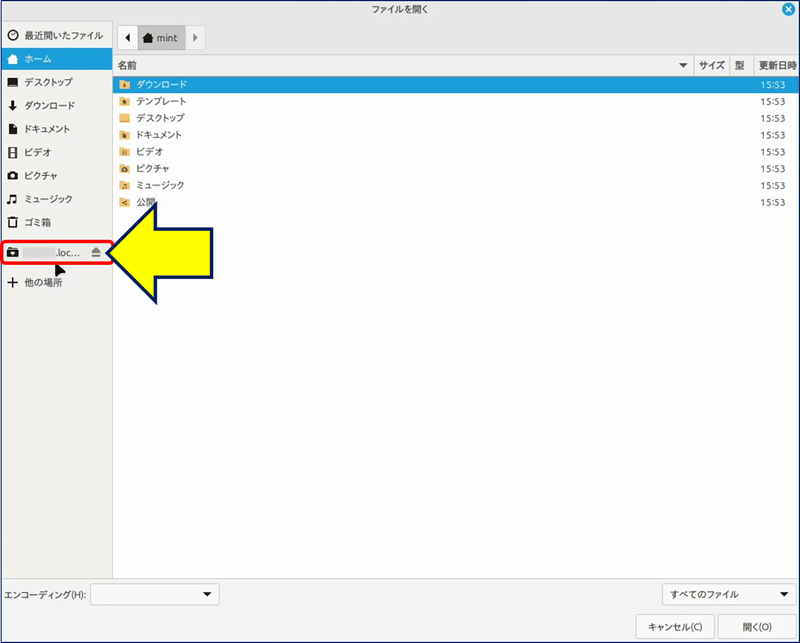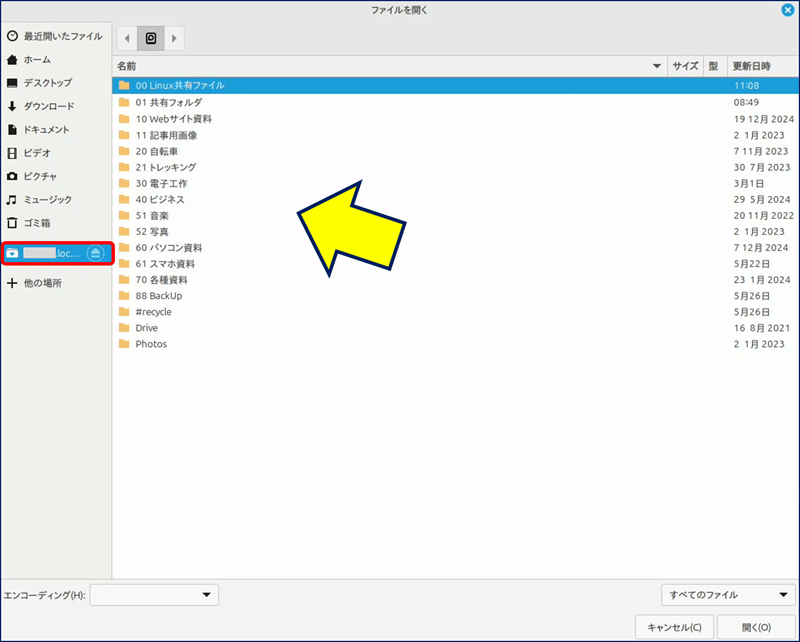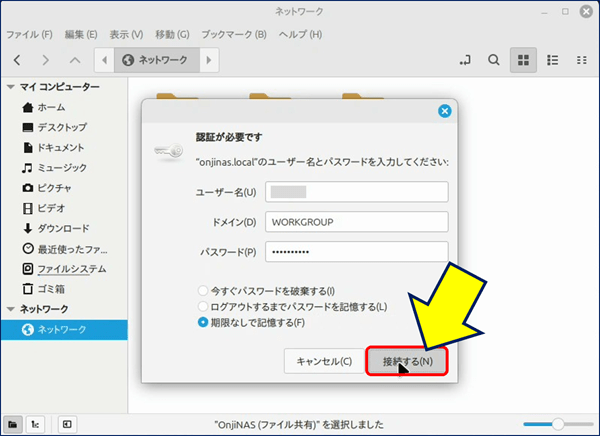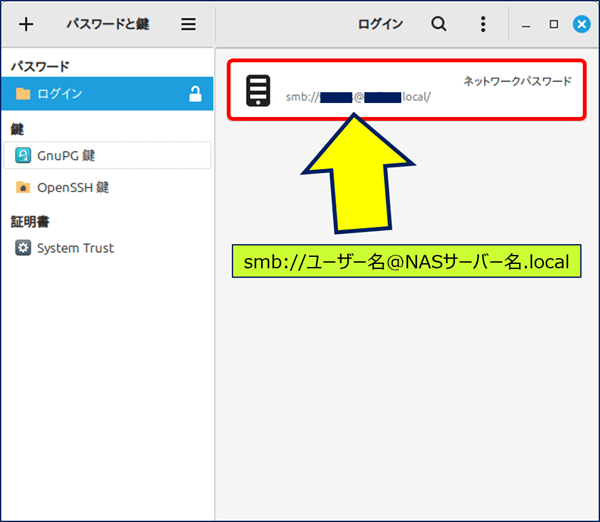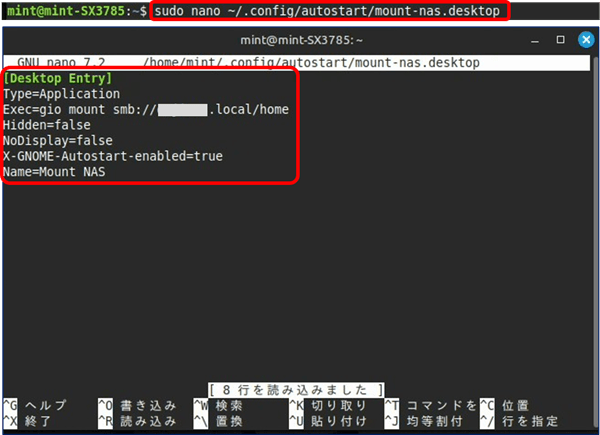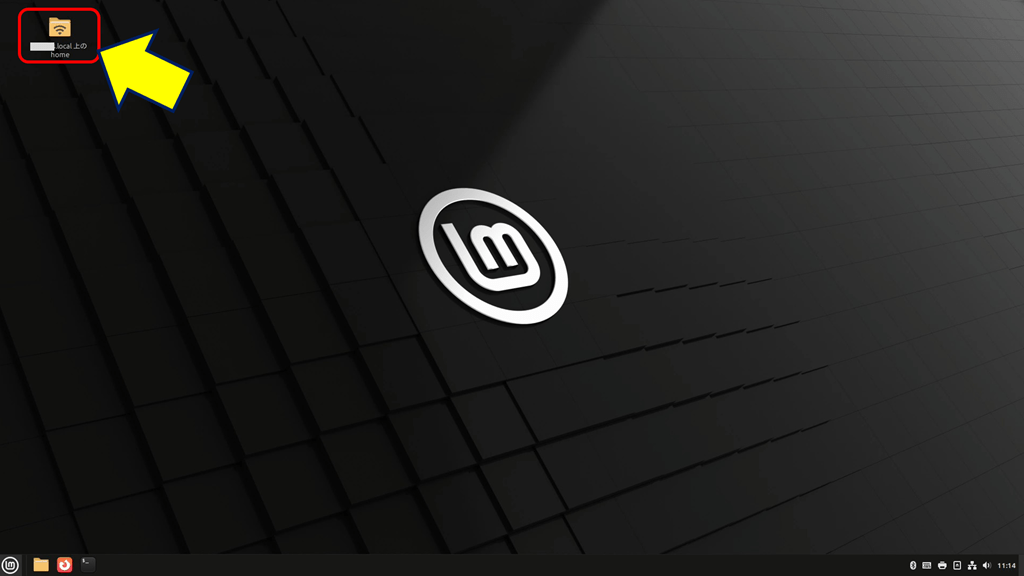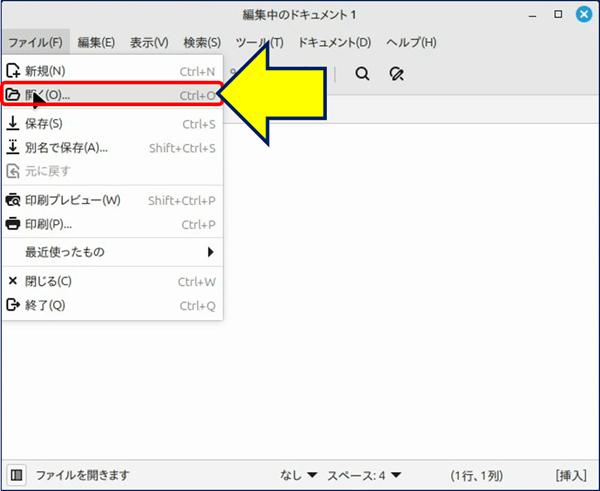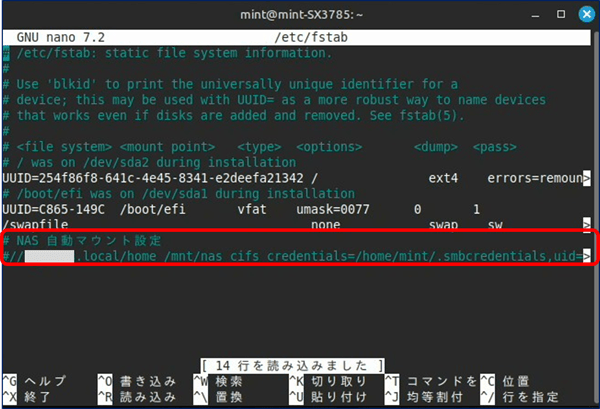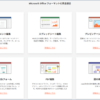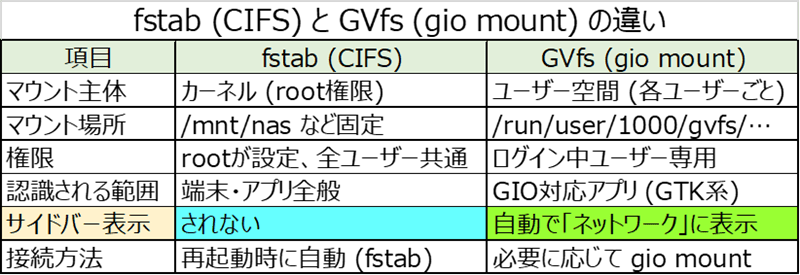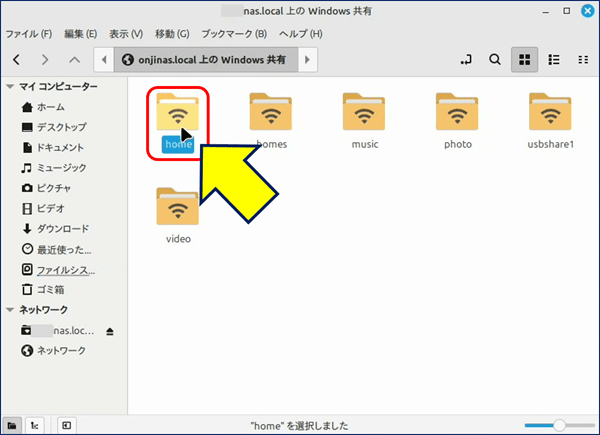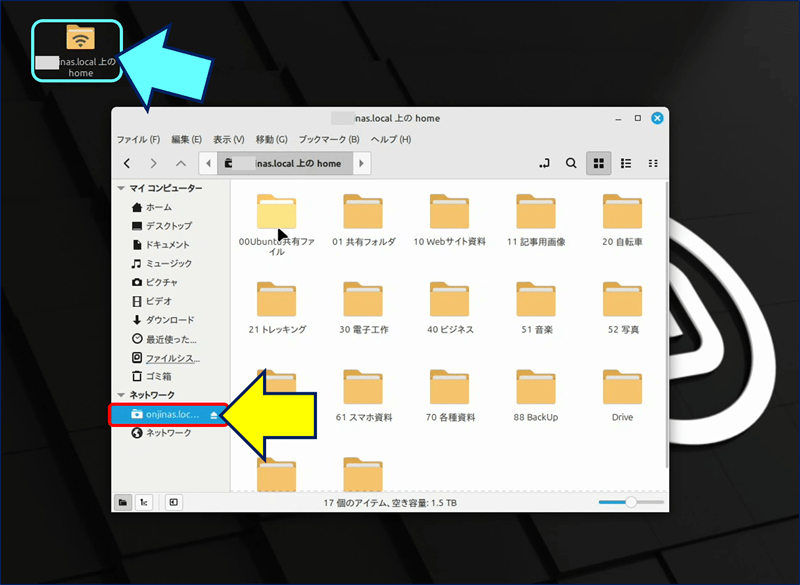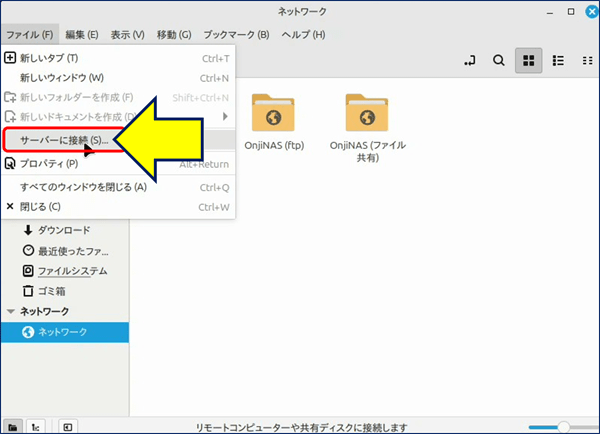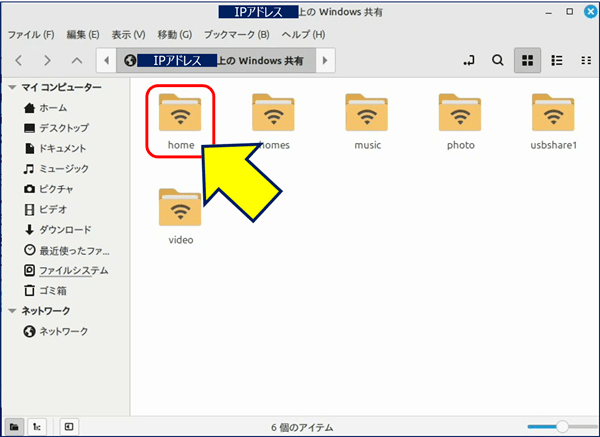低スペック PC 活用ノウハウ
Linux Mint (Cinnamon) の使い方 その-19
アプリの「フォルダー一覧」にNASを表示する
Linux Mint (Cinnamon) の使い方 その-19
アプリの「フォルダー一覧」にNASを表示する
Linux Mintで NAS を fstab で自動マウントしても、アプリ(例えば、テキストエディタ Xed)の「フォルダー一覧」にNASのドライブが表示されない。しかし、一度 ファイルマネージャーの Nemo で NAS を開くと、「フォルダー一覧」にNASが表示されるようになる。
以下、Linux Mint を起動後、ファイルマネージャーの Nemo で、NASにアクセスすることなく、各アプリを開いた時点でNASのドライブが表示され、アプリから直接NASのファイルにアクセスが可能になる解決策をまとめた。
スポンサー リンク
目 次
1. fstab による NASの自動マウント要領
端末(ターミナル)を開き、次の設定を行うことで、NASが自動的にマウントされるようになる。
①.マウントポイントの作成。
sudo mkdir /mnt/nas
②.コマンドを手動で実行して、設定が正しいかを確認する。
sudo mount -t cifs -o "username=xxxxxx,password=yyyyyyyy,uid=1000,gid=1000,iocharset=utf8,vers=2.0" //<NASサーバー名>.local/home /mnt/nas
成功していれば、/mnt/nas ディレクトリ内に NAS の共有フォルダが表示される。
ls -la /mnt/nas
③./etc/fstab を編集し、NASを自動的にマウントする設定を行う。
sudo nano /etc/fstab
次の内容を追記する。
# NAS 自動マウント設定
//<NASサーバー名>.local/home /mnt/nas cifs credentials=/home/mint/.smbcredentials,uid=1000,gid=1000,iocharset=utf8,vers=2.0,_netdev 0 0password に記号が含まれている為、認証情報をファイル化する。
sudo nano /home/mint/.smbcredentials
次の内容を追記する。
username=xxxxxx
password=yyyyyyyyyyファイルのパーミッションを設定する。
sudo chmod 600 ~/.smbcredentials
以上で、再起動後もNASフォルダが自動的にマウントされるようになる。
2. fstab による NASの自動マウントの問題点
①.再起動後、/mnt/nas ディレクトリ内に NAS の共有フォルダが表示されるので、自動マウントは成功している。
しかしながら、この状態でアプリを起動し「ファイル」タブを開いても、NASのドライブは表示されない。
しかしながら、この状態でアプリを起動し「ファイル」タブを開いても、NASのドライブは表示されない。
※:ここで「+他の場所」をクリックすると、「NAS(ファイル共有)」が表示されるが、 ・・・ 後述。
②.ファイルマネージャーのNemoを開き、「NAS(ファイル共有)」をクリックしてNAS内の「home」ディレクトリーを開くと、サイドバーの「ネットワーク」の中にNASがマウントされ、且つ、デスクトップにもNASの「home」アイコンが表示される。
③.この状態にして、アプリ(例えば、テキストエディタ Xed)を起動し「ファイル」タブを開くと、NASのドライブが表示され、NASへのアクセスが可能になる。
問題点:
• fstab で自動マウントされているのに、XedなどのGTKアプリの「開く」ダイアログにNASが表示されない。
• 一度 Nemo でNASを開くと表示されるようになる。
• fstab で自動マウントされているのに、XedなどのGTKアプリの「開く」ダイアログにNASが表示されない。
• 一度 Nemo でNASを開くと表示されるようになる。
原因:
• fstab でマウントした CIFS は システムレベルのマウント。
• Nemo や GTK の「ファイルを開く」ダイアログが表示するのは GVfs (GIO仮想ファイルシステム) に登録されたリモートリソース。
• Nemoで「NAS(ファイル共有)」をクリックした瞬間に GVfs が CIFS を認識 → サイドバーに表示される。
• つまり fstab のマウントだけでは GVfs が認識しないため、アプリからは見えない。
• fstab でマウントした CIFS は システムレベルのマウント。
• Nemo や GTK の「ファイルを開く」ダイアログが表示するのは GVfs (GIO仮想ファイルシステム) に登録されたリモートリソース。
• Nemoで「NAS(ファイル共有)」をクリックした瞬間に GVfs が CIFS を認識 → サイドバーに表示される。
• つまり fstab のマウントだけでは GVfs が認識しないため、アプリからは見えない。
3. 解決策:フォルダー一覧にNASのドライブを表示
Nemoを開かないとNASが表示されない問題:
→ Nemoを開くことで初めてGVfsがリモートをマウントするため。
→ 対策として gio mount を自動実行すれば、Nemoを開かずに表示可能。
→ Nemoを開くことで初めてGVfsがリモートをマウントするため。
→ 対策として gio mount を自動実行すれば、Nemoを開かずに表示可能。
①.キーリングにNASのパスワードや資格情報を保存する。
この時「期限なしで記憶する」にチェックを入れておくと、キーリングにパスワードや資格情報が保存される。
②.GVfs 自体にNASを登録する。
gvfs-mount を利用して、GVfs にNASを登録する。
gio mount smb://<NASサーバー名>.local/home
③.このコマンドを、起動時に自動実行する。
~/.config/autostart/mount-nas.desktop を作成。
sudo nano ~/.config/autostart/mount-nas.desktop
次の内容を追記する。
[Desktop Entry]
Type=Application
Exec=gio mount smb://<NASサーバー名>.local/home
Hidden=false
NoDisplay=false
X-GNOME-Autostart-enabled=true
Name=Mount NASこれで再起動しても、ログイン時に GVfs が NAS を自動的に認識するようになる。
サイドバーのフォルダー一覧にNASが表示される。
④.fstabをやめて gio mount に統一する。
fstab でマウントしていると、gio mount が重複エラーになることがある。
ONLYOFFICE で NAS にあるドキュメントにアクセス(特に、上書き保存)するには、NASを「CIFS(fstab)」でマウントしておく必要がある。
NASの CIFS でのマウント要領:
⑤.注意点。
✅ 自動起動のタイミングとGVfsの準備状況 が原因で、マウントされないことがある。フルパス指定と遅延実行を組み合わせた mount-nas.desktop に変更する。
<[Desktop Entry]
Type=Application
Exec=sh -c "sleep 10 && /usr/bin/gio mount smb://<NASサーバー名>.local/home"
Hidden=false
NoDisplay=false
X-GNOME-Autostart-enabled=true
Name=Mount NAS/code>📌 ポイント
• Exec で /usr/bin/gio と フルパス指定
→ PATHが未設定の自動起動環境でも確実に見つかります。
• sleep 10
→ Cinnamon セッション起動後にGVfsが安定するまで待機。
• Exec で /usr/bin/gio と フルパス指定
→ PATHが未設定の自動起動環境でも確実に見つかります。
• sleep 10
→ Cinnamon セッション起動後にGVfsが安定するまで待機。
4. Linux Mint における NAS のマウント方法と永続性
Linux Mint における NAS のマウント方法は、大きく分けて
● GVfs / gio を使ったユーザーレベルのマウント
● CIFS (カーネルレベルのマウント) を使ったシステムレベルのマウント
の 2 系統に分かれます。
● GVfs / gio を使ったユーザーレベルのマウント
● CIFS (カーネルレベルのマウント) を使ったシステムレベルのマウント
の 2 系統に分かれます。
■ 方法1:ファイル → ネットワーク → NASをクリック
ファイルマネージャーNemoのサイドバーに表示されている「ネットワーク」をクリックするすると、LAN上に接続されている機器(プリンターやNAS)が自動で表示されるので、この中から「NAS(ファイル共有)」をクリックする。

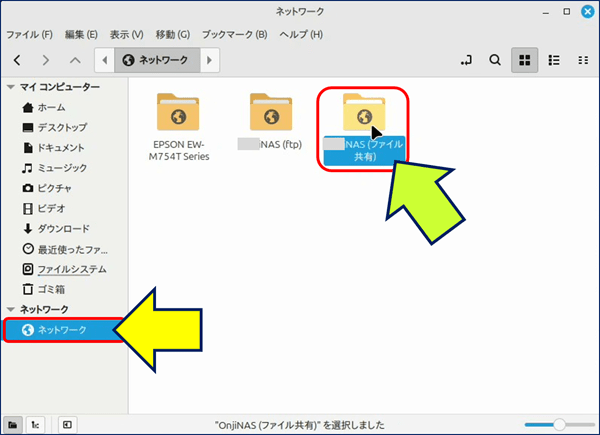
実際のマウント方式:
• GVfs (GNOME Virtual file system) によるマウント。
• 背後で gio mount が実行されている。
• GVfs (GNOME Virtual file system) によるマウント。
• 背後で gio mount が実行されている。
特徴:
• ユーザー単位のマウント。
/run/user/<UID>/gvfs/ に NAS がマウントされる。
• セッション依存。
再起動すると自動では再マウントされない。
• FUSE を介してアクセス
カーネルの CIFS モジュールは使わず、GVfs が SMB クライアントとして動く。
• アプリから透過的に利用可能。
Nemo や Xed など GTK ベースのアプリは、この仮想ファイルシステムを認識できる。
• ユーザー単位のマウント。
/run/user/<UID>/gvfs/ に NAS がマウントされる。
• セッション依存。
再起動すると自動では再マウントされない。
• FUSE を介してアクセス
カーネルの CIFS モジュールは使わず、GVfs が SMB クライアントとして動く。
• アプリから透過的に利用可能。
Nemo や Xed など GTK ベースのアプリは、この仮想ファイルシステムを認識できる。
■ 方法2:Nemo → サーバーに接続 → Windows共有
「サーバーに接続」画面が開くので、
サイバー:NASのIPアドレスを入力
種類:Windows 共有を選択
ユーザー名:NASのユーザー名
パスワード:NASへの接続パスワード
を入力し、「接続」をクリックする。

サイバー:NASのIPアドレスを入力
種類:Windows 共有を選択
ユーザー名:NASのユーザー名
パスワード:NASへの接続パスワード
を入力し、「接続」をクリックする。
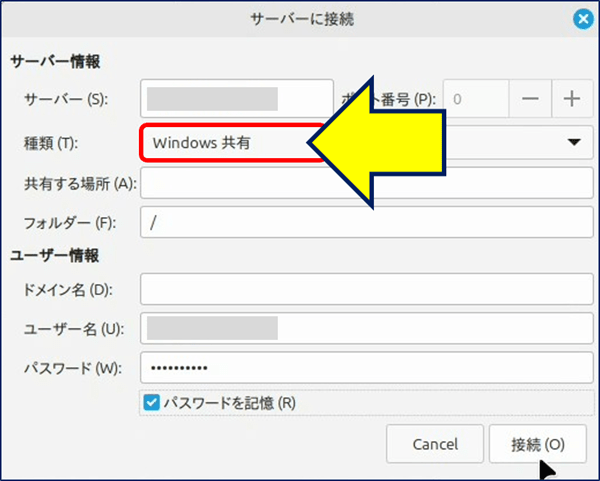
実際のマウント方式:
• こちらも GVfs / gio mount を使う。
• 入力した IP アドレスから SMB (smb://) で接続し、GVfs がマウント処理。
• こちらも GVfs / gio mount を使う。
• 入力した IP アドレスから SMB (smb://) で接続し、GVfs がマウント処理。
特徴:
• マウントポイントは方法1と同じく /run/user/<UID>/gvfs/。
• GUI で IP を直接指定できるので、NAS がネットワーク一覧に出ない場合でも接続可能。
• 認証情報は GNOME Keyring に保存可能。
• マウントポイントは方法1と同じく /run/user/<UID>/gvfs/。
• GUI で IP を直接指定できるので、NAS がネットワーク一覧に出ない場合でも接続可能。
• 認証情報は GNOME Keyring に保存可能。
■ 方法3:fstab や mount.cifs を使ったマウント
実際のマウント方式:
• CIFS (Common Internet File System)。
• Linux カーネルの cifs モジュールを使って直接マウント。
• 例:mount -t cifs //nas.local/home /mnt/nas -o credentials=...。
• CIFS (Common Internet File System)。
• Linux カーネルの cifs モジュールを使って直接マウント。
• 例:mount -t cifs //nas.local/home /mnt/nas -o credentials=...。
特徴:
• システム全体で有効。
/mnt/nas のように任意のディレクトリにマウント。
root 権限が必要。
• 再起動後も有効(fstabに設定すれば自動マウント)。
• 高速かつ安定(カーネルが直接 SMB プロトコルを処理するため)。
• デメリット: GUI の「ネットワーク」一覧には表示されない。
• システム全体で有効。
/mnt/nas のように任意のディレクトリにマウント。
root 権限が必要。
• 再起動後も有効(fstabに設定すれば自動マウント)。
• 高速かつ安定(カーネルが直接 SMB プロトコルを処理するため)。
• デメリット: GUI の「ネットワーク」一覧には表示されない。
5. GVfs(ジーブイ・ファイルシステム)とは
🔹 GVfs の概要:
正式名称: GNOME Virtual File System
位置づけ: GTK/GNOME アプリ用の「拡張ファイルシステム」
実体: GIO ライブラリの上に構築されたユーザー空間のファイルシステム
正式名称: GNOME Virtual File System
位置づけ: GTK/GNOME アプリ用の「拡張ファイルシステム」
実体: GIO ライブラリの上に構築されたユーザー空間のファイルシステム
🔹 役割:
• Samba (SMB/CIFS)、FTP、SFTP、WebDAV、Google Drive など、リモートリソースを統一的に扱う。
• アプリケーションがファイル操作を意識せずに使えるようにする。
• GNOME / Cinnamon の「ファイルを開く」ダイアログや Nemo/Files のサイドバーに表示する。
• Samba (SMB/CIFS)、FTP、SFTP、WebDAV、Google Drive など、リモートリソースを統一的に扱う。
• アプリケーションがファイル操作を意識せずに使えるようにする。
• GNOME / Cinnamon の「ファイルを開く」ダイアログや Nemo/Files のサイドバーに表示する。
🔹 主なコマンド
• マウント
gio mount smb://onjinas.local/home
• アンマウント
gio mount -u smb://onjinas.local/home
• 接続済みのリストを表示
gio mount -l
• 実体の場所を確認
ls /run/user/$UID/gvfs/
• マウント
gio mount smb://onjinas.local/home
• アンマウント
gio mount -u smb://onjinas.local/home
• 接続済みのリストを表示
gio mount -l
• 実体の場所を確認
ls /run/user/$UID/gvfs/
🔹 Linux Mint での使われ方
• Nemo ファイルマネージャー
ネットワークを開いた時、GVfsを使って SMB/FTP/SFTP をマウント。
• アプリの「ファイルを開く」ダイアログ
GVfs の情報を読み取って、NASやGoogle Driveをサイドバーに表示。
• Nemo ファイルマネージャー
ネットワークを開いた時、GVfsを使って SMB/FTP/SFTP をマウント。
• アプリの「ファイルを開く」ダイアログ
GVfs の情報を読み取って、NASやGoogle Driveをサイドバーに表示。
Linux Mint に関する記事一覧:
以上。
(2025.08.03)
スポンサー リンク